FXONを始める
この記事は:
2025.01.06 に公開されています
2025.09.12 に更新されています
FXONの本人確認では、IDセルフィーをご提出いただきます。セルフィーとは、身分証明書を手に持ち、顔写真と同じ画面に収めて撮影した自撮り画像のことで、ご本人様確認のために必要となります。*1
*1スマートフォンを使ってその場で撮影する方法をお選びの場合、お手続き中に顔認証が行われるため、IDセルフィーの提出は必要ございません。
IDセルフィー撮影時の注意事項
IDセルフィーは、ご提出いただいた顔写真付き身分証明書がご本人様のものであることを確認するために必要となります。
そのため、顔写真付き身分証明書として提出されたのと同じ身分証が写っている必要があります。また、ご本人様と身分証明書のどちらも鮮明で、証明書の文字は全てはっきりと読み取れるように撮影いただいております。
そのほか、撮影の際は下記の5点もご確認ください。
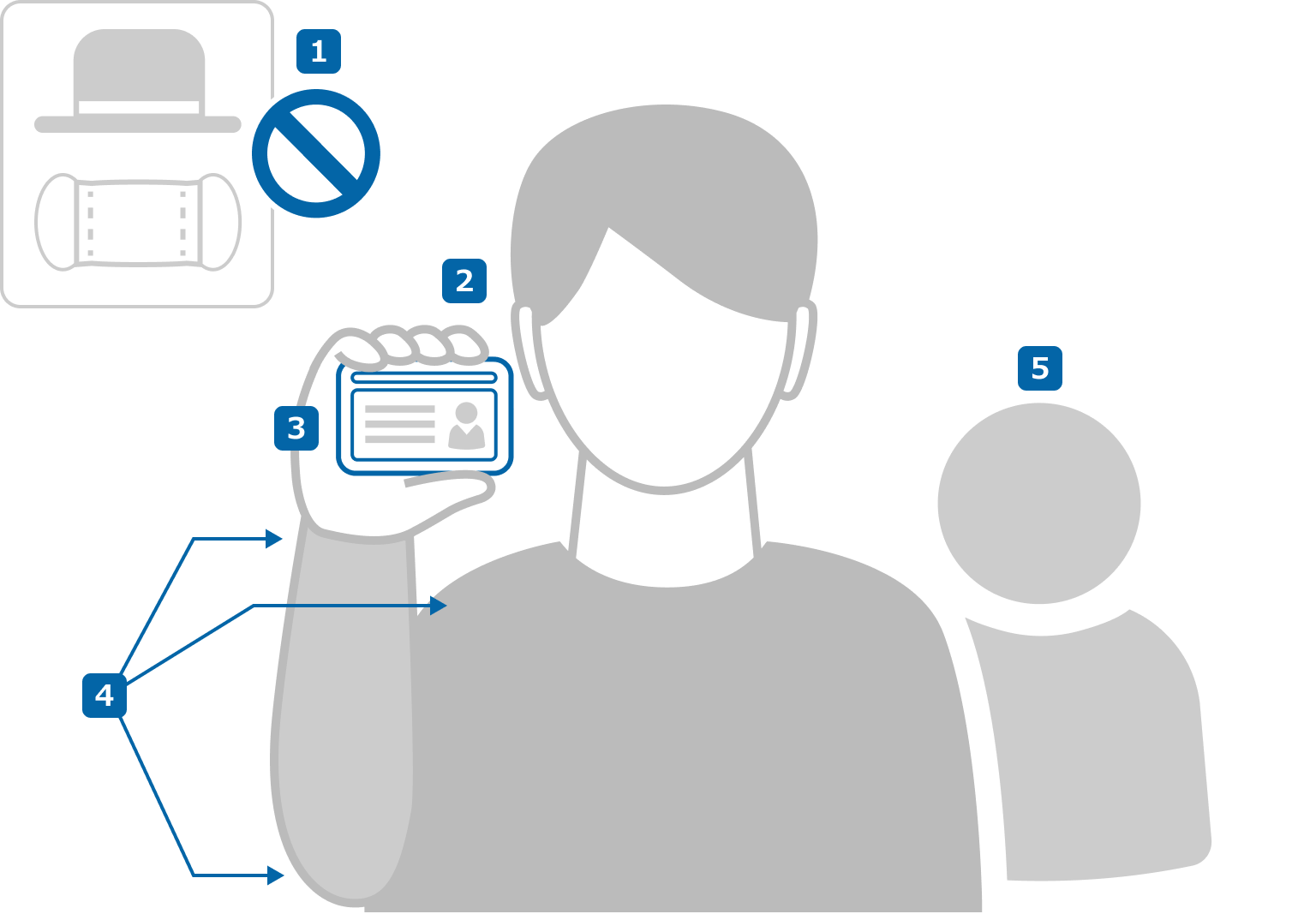
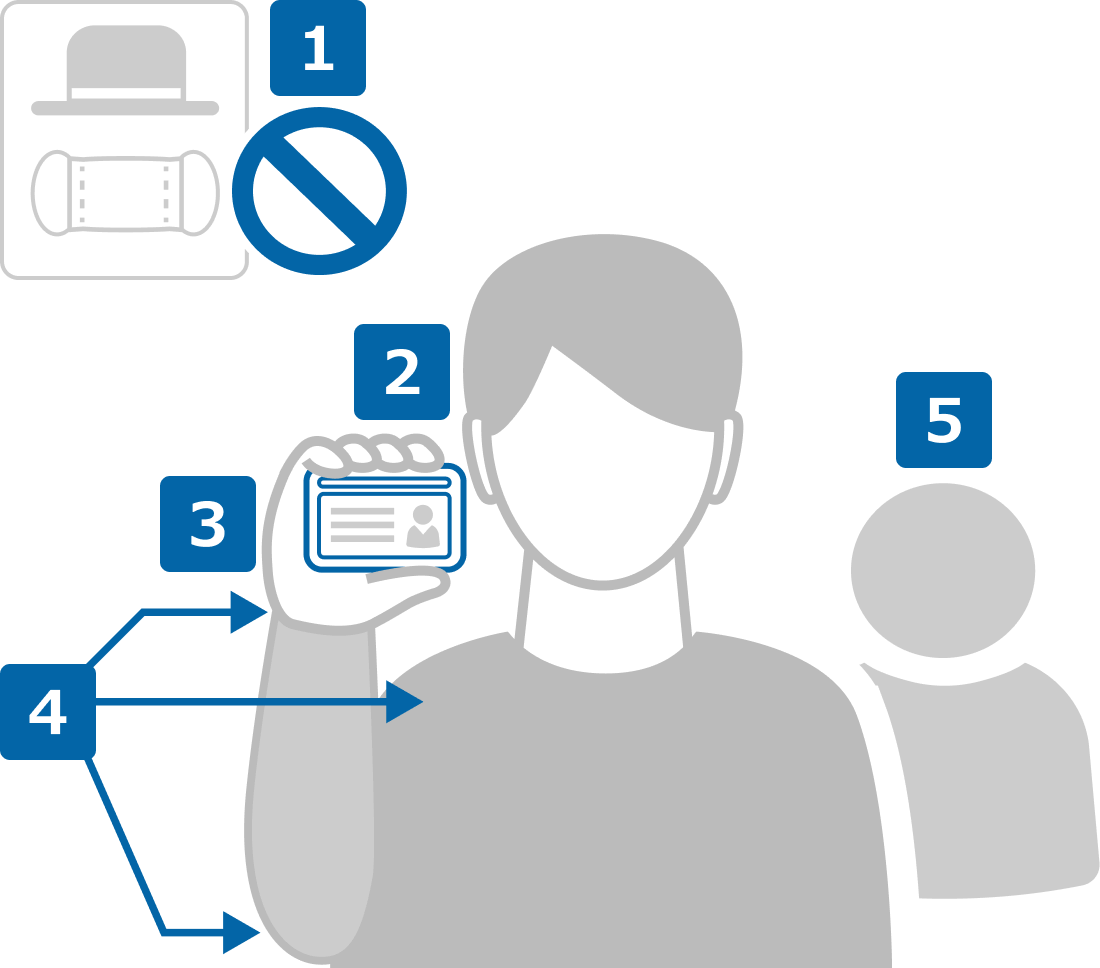
① 装飾品
マスク、帽子、イヤフォン、アクセサリーなどの装飾品が外されていること(眼鏡は可)
② お顔
お顔の一部が証明書で隠れていないこと
③ 証明書情報
証明書の情報が指で隠れていないこと
④ 証明書の持ち手
証明書を持つ手がご本人様の手だとわかるよう、持ち手側の肩・肘・手首が写っていること
⑤ 第三者
ご本人様以外の第三者が写っていないこと
眼鏡をかけて撮影する場合
眼鏡をかけた状態での撮影も可能ですが、その際はレンズに光の反射が一部分もないようにご撮影ください。なお、ブルーライトカットレンズが入っている場合は反射防止のため、眼鏡を外して撮影いただくことをおすすめいたします。
上記を含む必要事項が満たされる場合、IDセルフィーとしてご提出いただけます。以降には、撮影時のポイントや不備例が記載されていますので、そちらもご活用ください。
なお、スマートフォンを使ってその場で撮影する方法をお選びの場合、IDセルフィーの提出は不要となります。ご利用可能な証明書類の提出方法については、下記からご覧ください
IDセルフィー撮影時のポイント
IDセルフィーを撮影する際は、スマートフォン等のカメラ付き端末と、有効期限内の身分証明書をお手元にご用意ください。また、次のような装飾品はすべて外しておきます。
- マスク
- 帽子
- イヤフォン
- アクセサリー
上記の準備が完了したら、次の点を参考に撮影を実施してください。
反射防止のためフラッシュはオフ
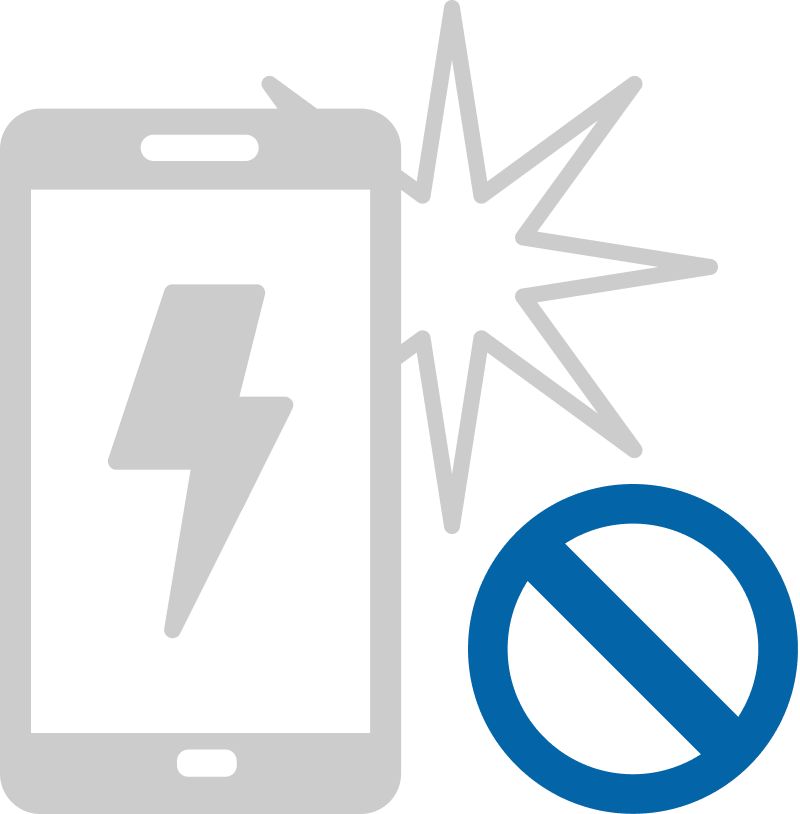
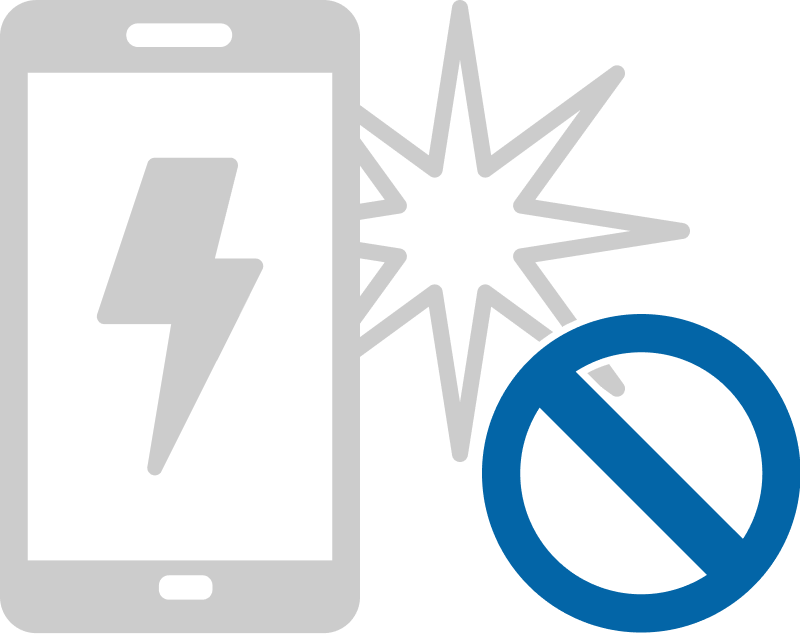
自撮りモードで写り方を確認
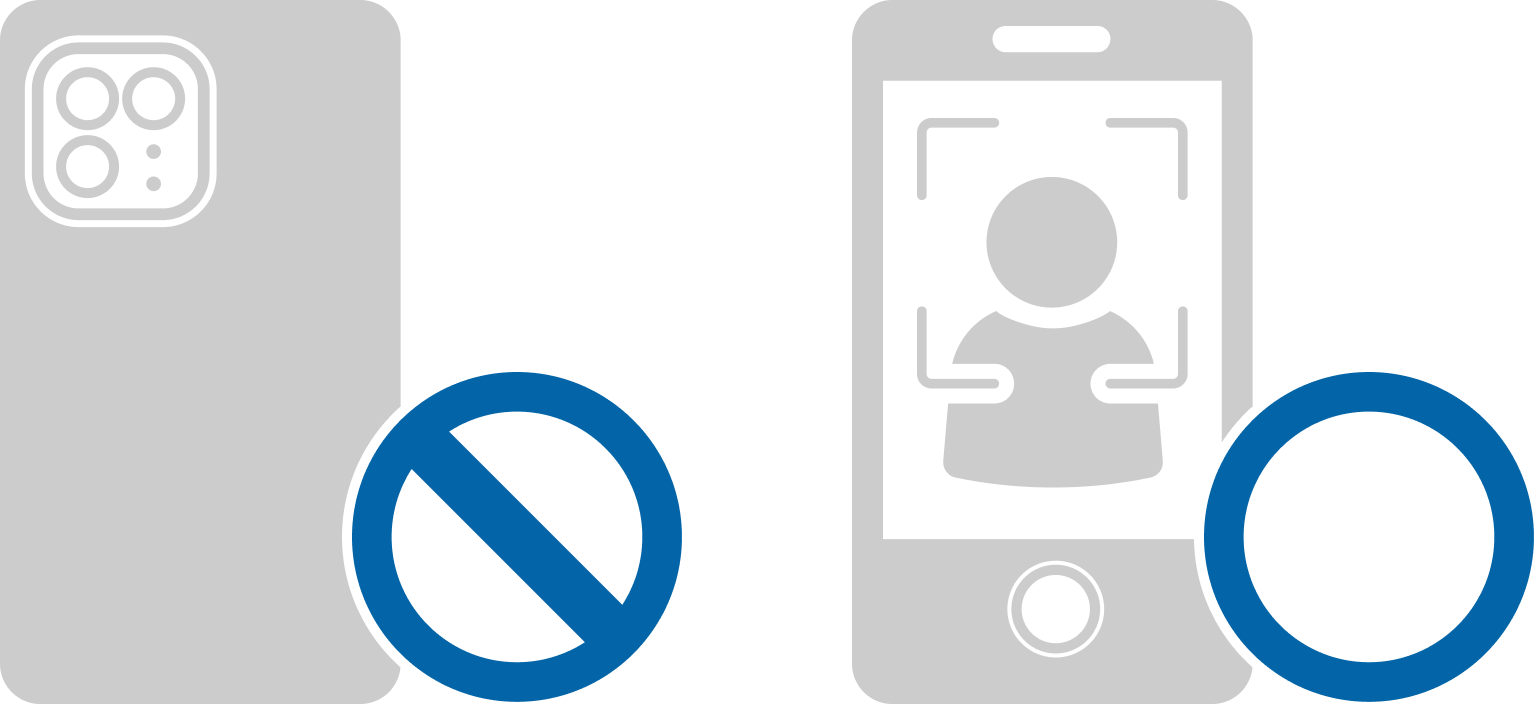
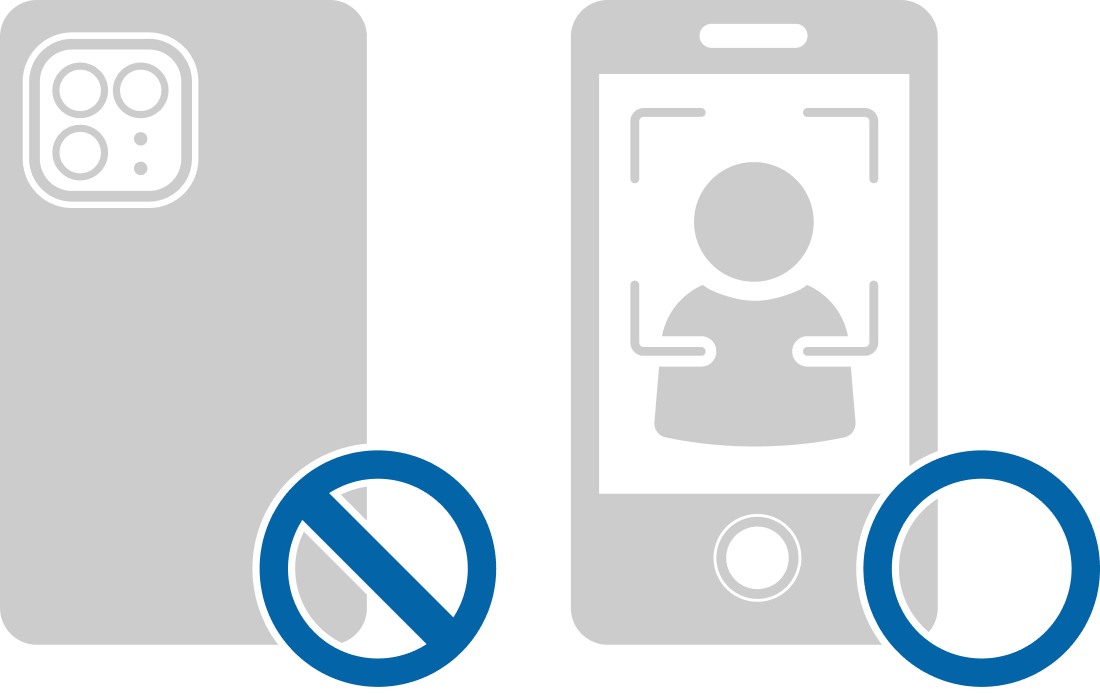
適切な撮影位置を見つける工夫
撮影はなるべく明るい場所で、影が入らない位置で行ってください。自撮りモードを利用している場合、画面に写る様子を見ることや試し撮りをすることで、明るさや影の入りやすさを確認できます。
情報を隠さないよう指は支える程度
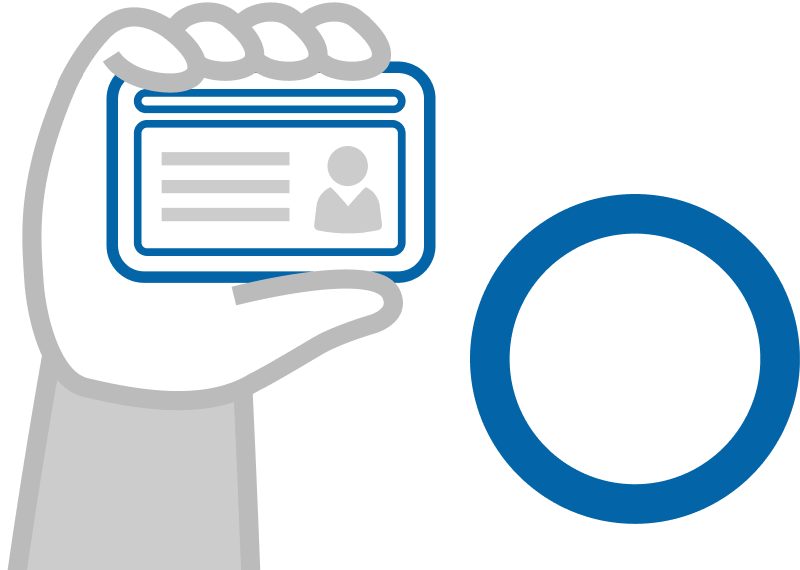
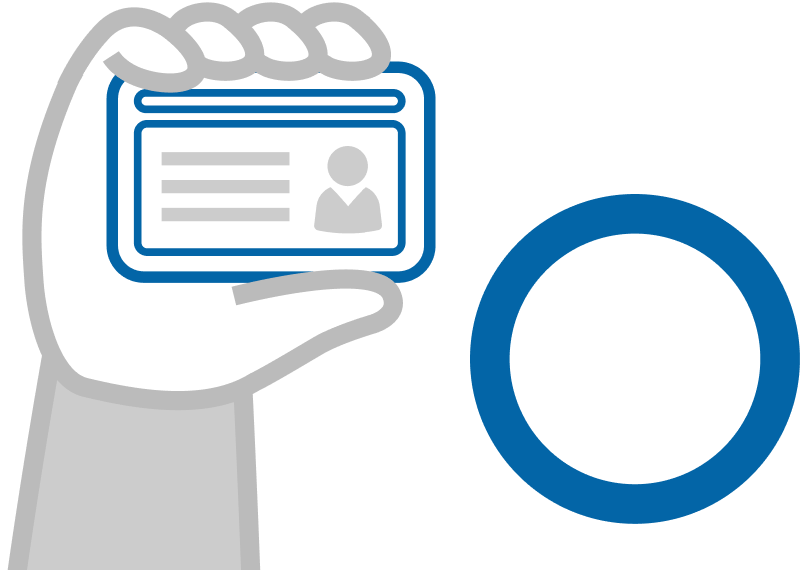
カメラとの距離を変えてピント調整
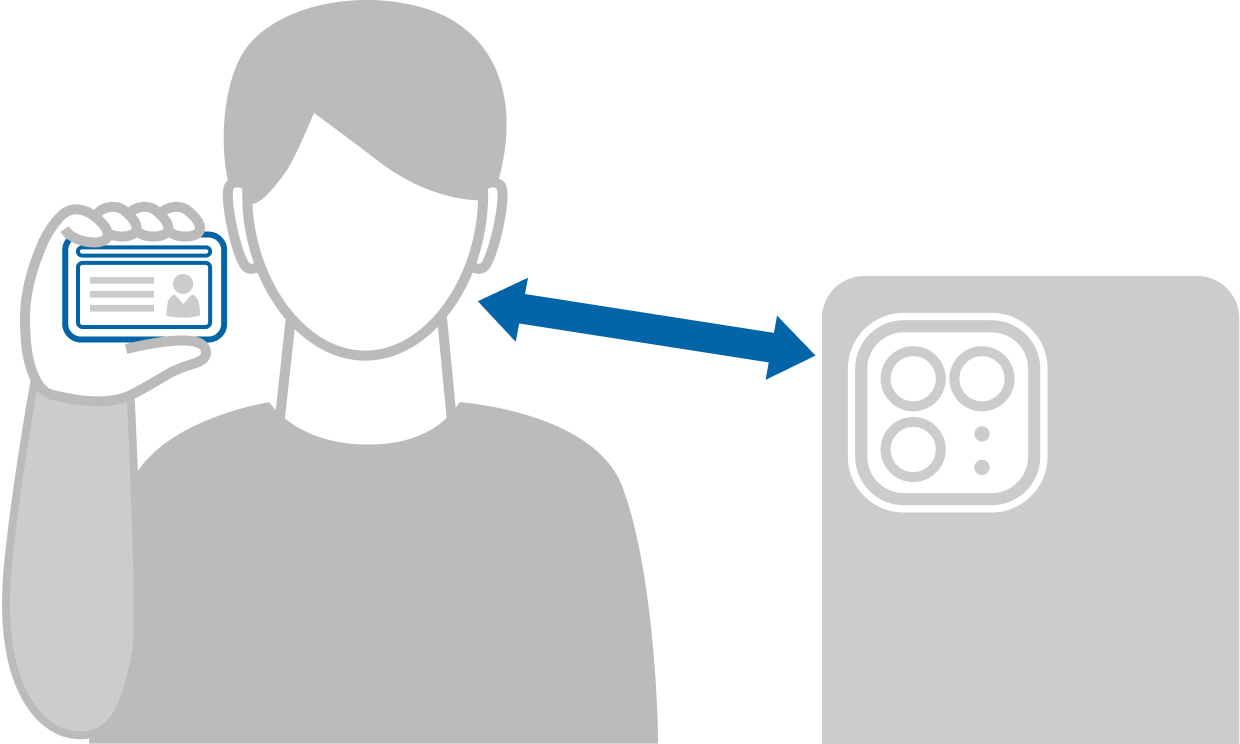
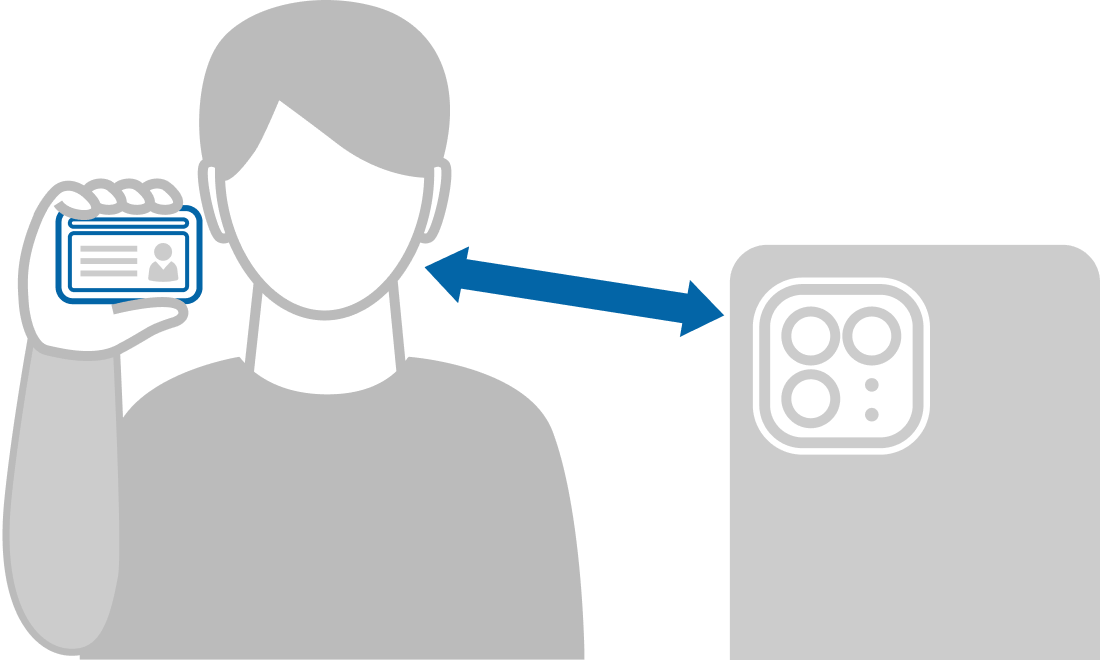
証明書との距離を変えての調整
ピントが合わない場合、カメラを持つ手を伸ばしたり縮めたりし、カメラとの距離を調整してみてください。お顔は鮮明に映っているものの証明書の文字がぼやけてしまう場合は、証明書をなるべくお顔のそばに近づけてみてください。
不備となる画像の例
IDセルフィーの提出に際して、不備となる画像の例は以下の通りです。
肩・肘・手首の3点が写っていない
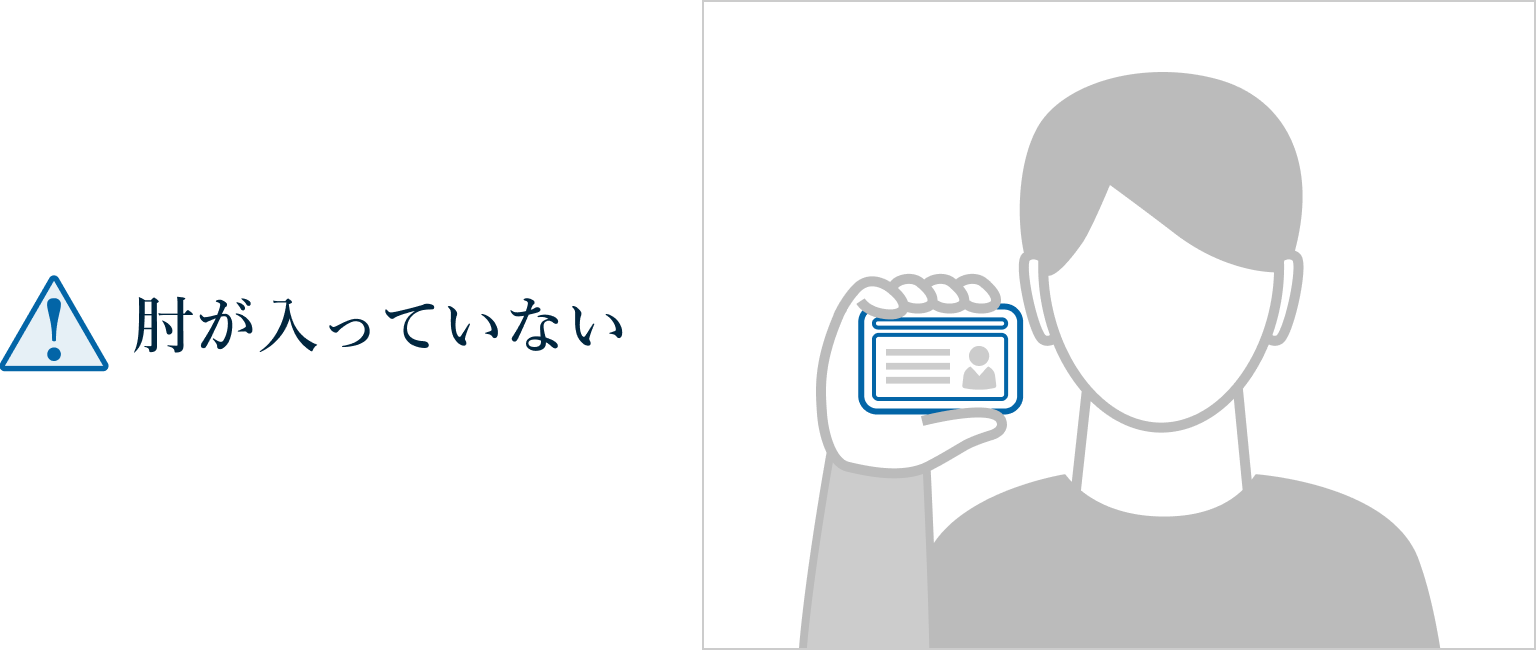
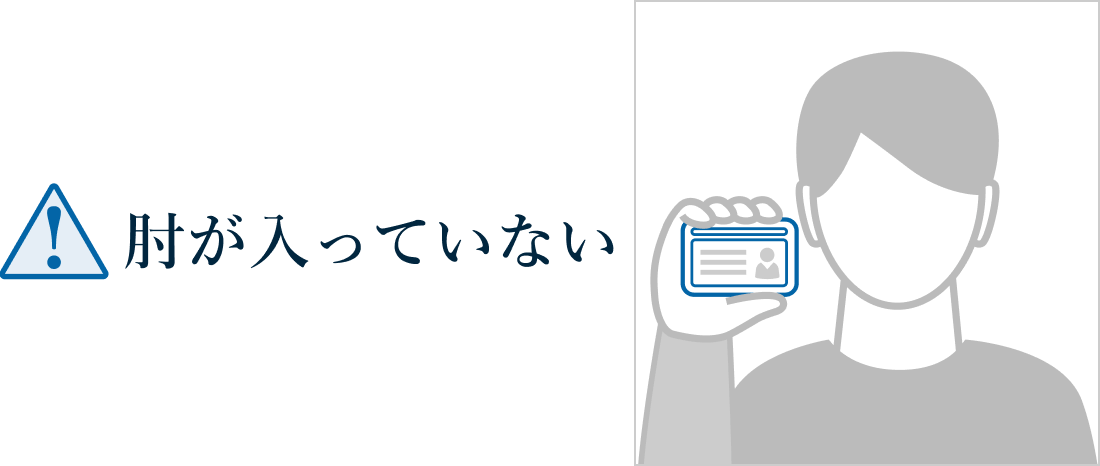
証明書の文字が反転している
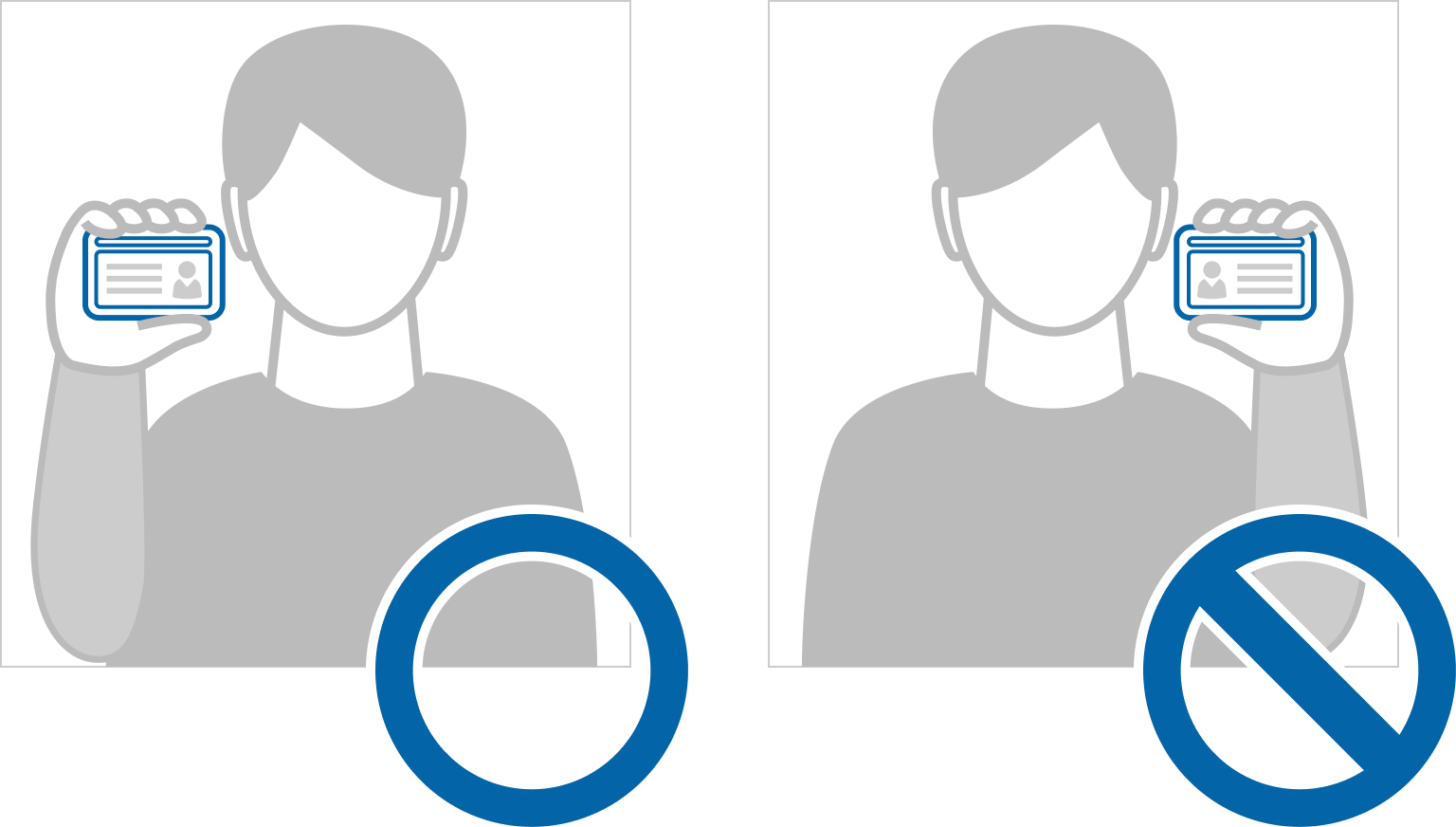
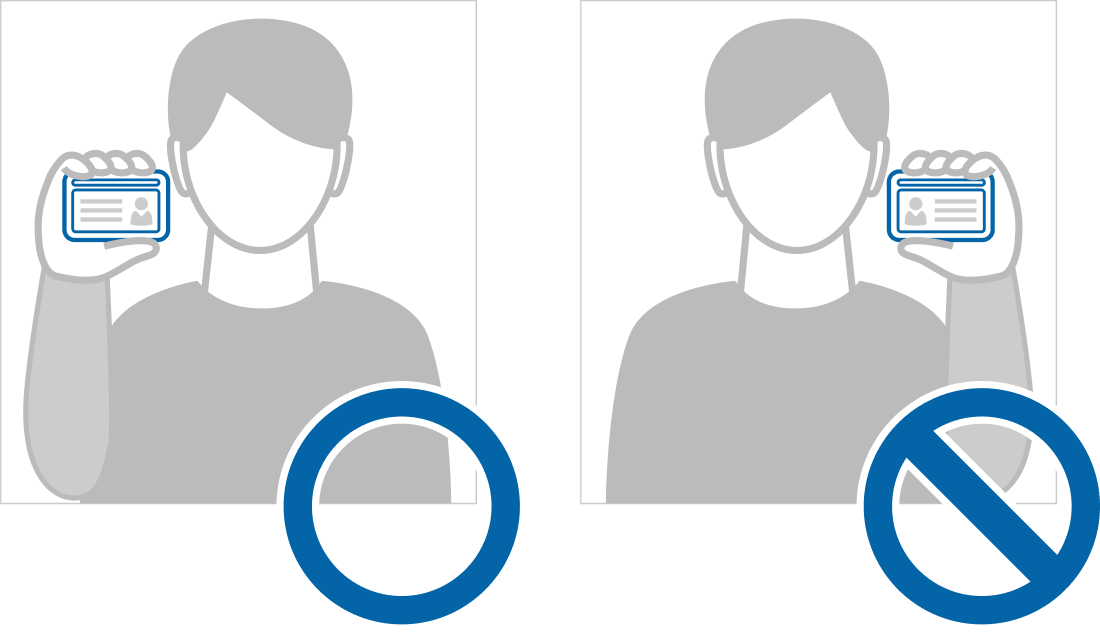
iPhoneの「前面カメラを左右反対」に注意
iPhoneでは、カメラ設定の「前面カメラを左右反対」がオンの場合、自撮りモードで撮影した写真が左右反対になります。IDセルフィーの撮影時はオフに設定いただきますようお願いいたします。
撮影や提出に関してご不明点がございましたら、お気軽にサポートデスクまでお問い合せください。
また、あわせてご提出いただいている顔写真付き身分証明書や現住所証明書については、以下のページからご覧いただけますのでご活用ください。
この記事は役に立ちましたか?
それは素晴らしい!
フィードバックありがとうございます
お役に立てず申し訳ございません!
フィードバックありがとうございます
フィードバックを送信しました
記事の改善におけるご協力ありがとうございます。
2人中2人がこの記事が役に立ったと言っています
関連のよく見られているFAQ
ヘルプセンター 検索
